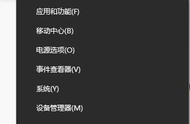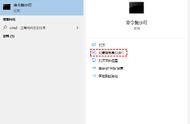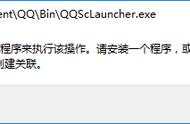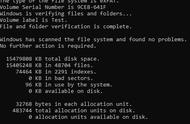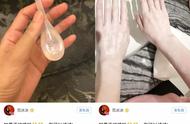大家好,我是Robot小牧,一个计算机知识的搬运者,希望通过自己的努力与想要了解计算机硬件知识的同学一起分享计算机硬件相关的知识。
上一篇文章我们介绍了UEFI BIOS和Legacy BIOS的区别,今天我们再一起探讨下UEFI模式下安装操作系统。该篇文章是以超微主板X11DAi-N为例,不同厂家的主板在设置项的命名或者设置项位置可能不同,但需要设置的内容是基本一致的。
一、工具和软件准备
OS:Windows 10操作系统。建议各位从微软官网下载,网上破解版的PE环境设置与主板BIOS可能会存在不兼容的问题。
驱动:硬盘如果制作了RAID,需要下载驱动,安装时加载驱动后才能识别硬盘空间。
DOS盘制作工具:推荐各位使用rufus工具制作。
U盘
二、安装步骤
1.DOS盘制作:
如下图所示,依次设置如下几项,其它选项按照默认即可。
a. 设备:选择要制作DOS引导盘的设备;
b.引导类型选择:选择引导类型为FreeDOS
c.卷标:设置DOS引导盘盘符名
d.文件系统:选择文件系统格式FAT32

2.将Windows安装文件和驱动复制到U盘内。
3.将U盘插到主板,主板开机按DEL进BIOS,依次设置如下选项。
a. 设置SATA mode:
设置SATA模式前,先确认硬盘是连接到板载SATA控制器还是sSATA控制器。Intel PCH SATA有2个控制器,分别SATA控制器和sSATA控制器。我们以SATA控制器为例。

点击SATA configuration进入SATA控制器设置,进入SATA控制器设置界面后,安装的硬盘会显示在SATA port下。Intel PCH SATA mode支持IDE、AHCI和RAID三种模式。支持IDE接口硬盘选择IDE模式;支持SATA硬盘且无需制作RAID,选择AHCI模式;支持SATA硬盘组要制作RAID,选择RAID模式。

选择RAID模式后,要设置SATA/sSATA RAID boot为【SATA Controller】,设置SATA RAID Option ROM/UEFI Driver为【EFI】。Legacy模式下安装操作系统时,SATA RAID Option ROM/UEFI Driver设置为【Legacy】。